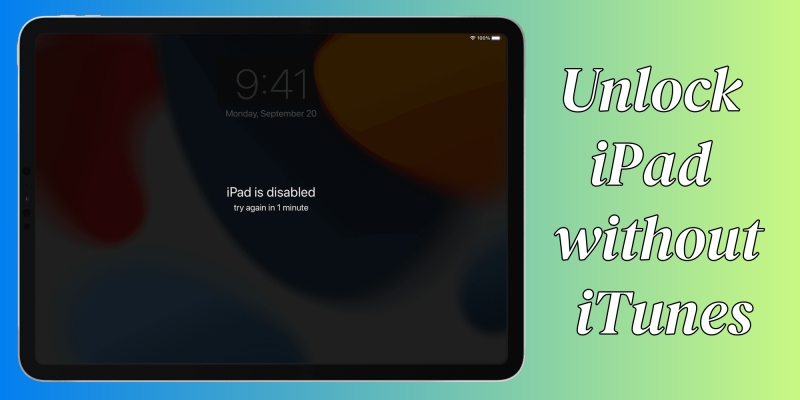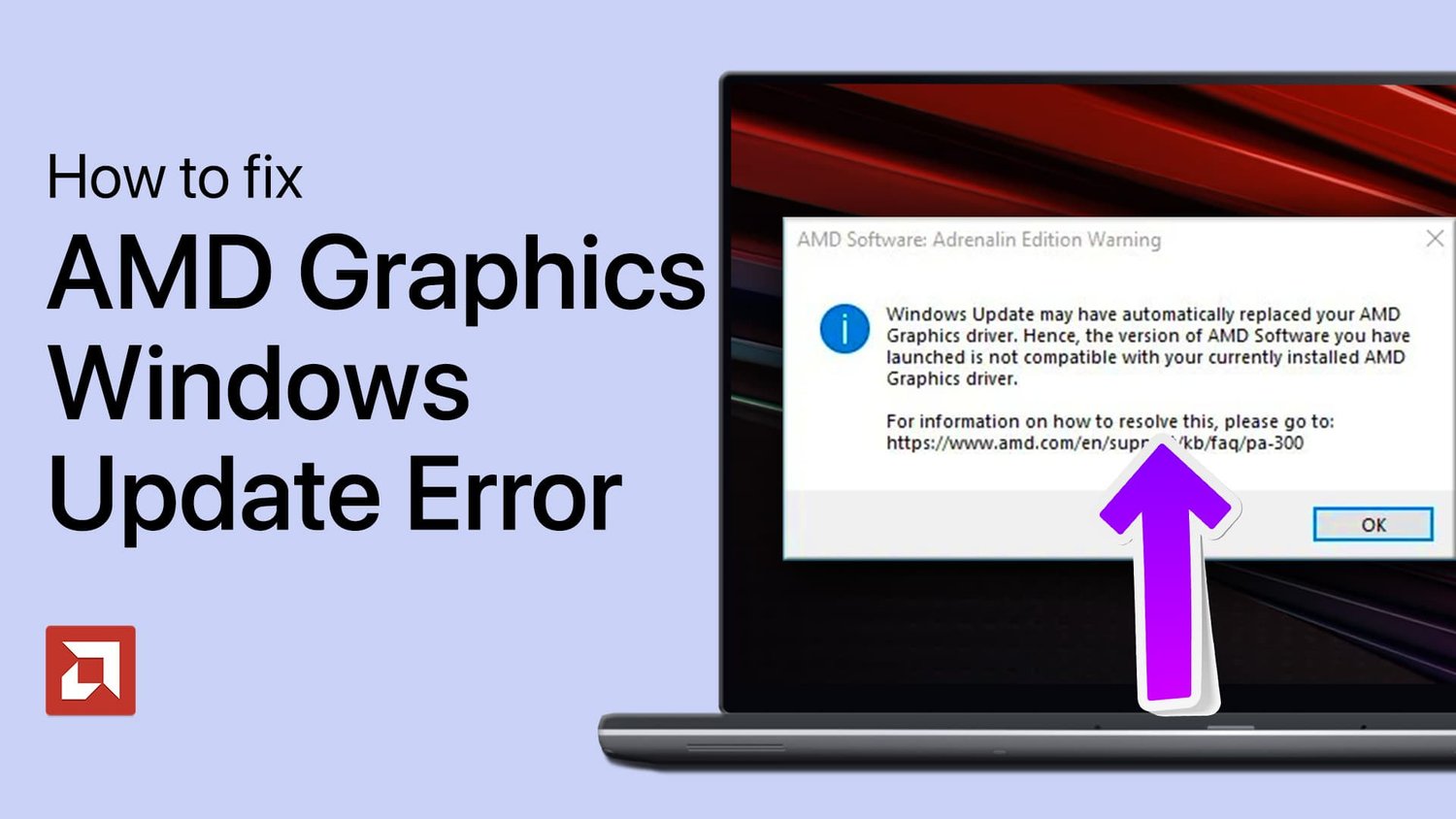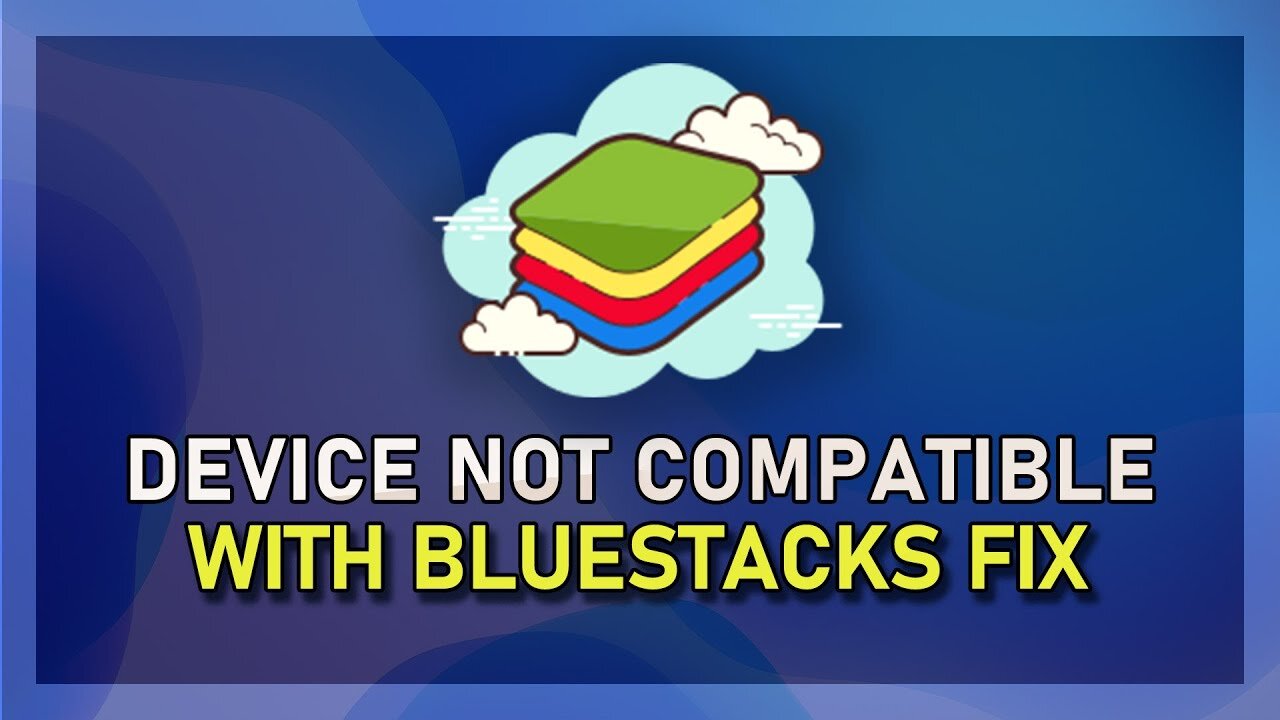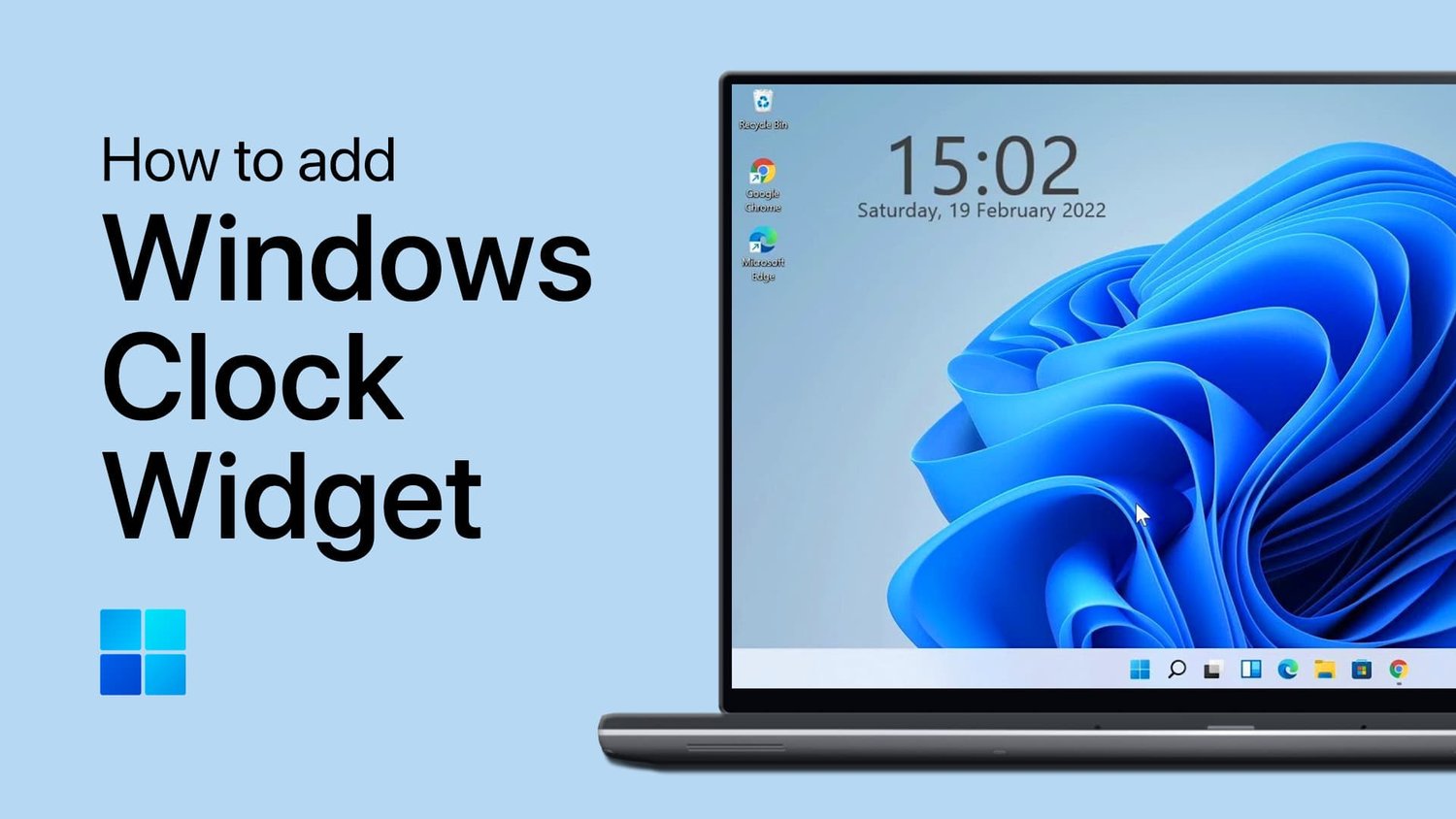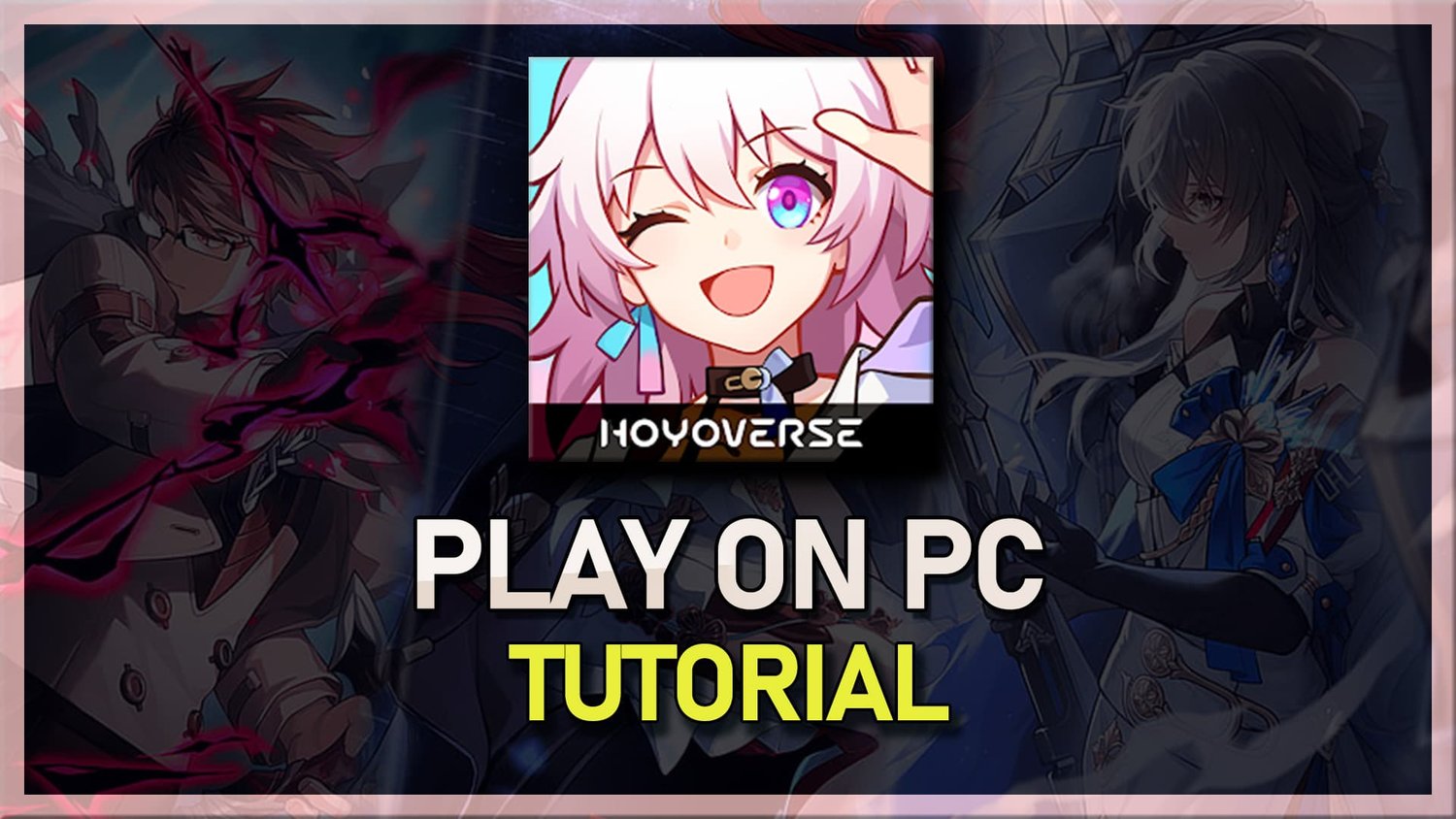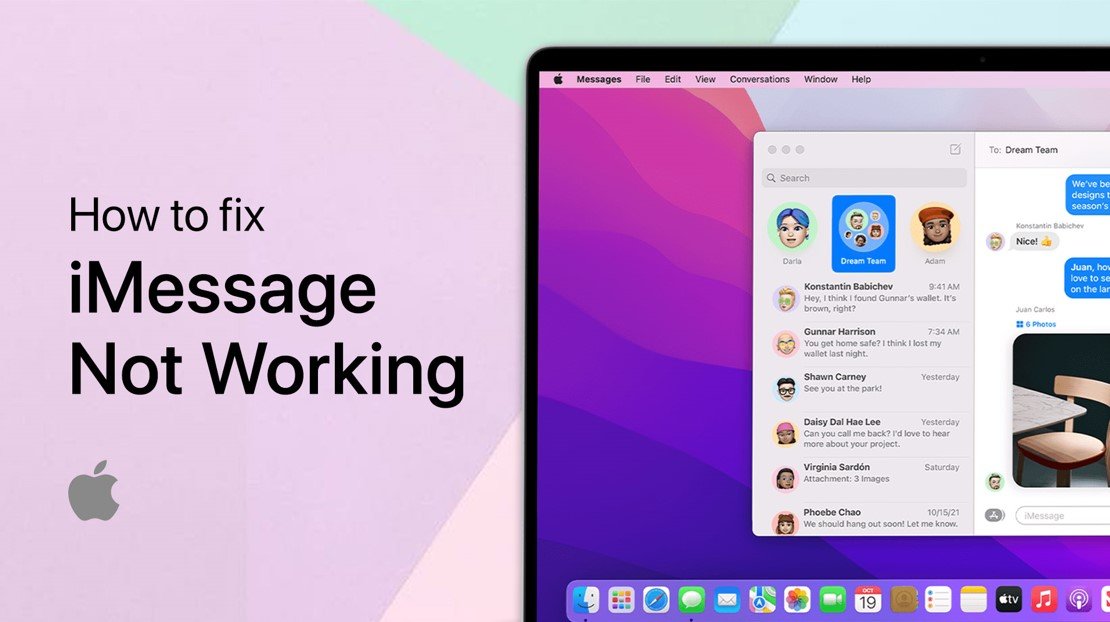iPhone上的屏幕录制是一个很棒的功能,它允许用户捕获其设备屏幕上发生的事情。但是,有时屏幕录制了一个黑屏,使您感到沮丧,并想知道出了什么问题。如果您遇到这个问题,请放心,您并不孤单。在本文中,我们将向您展示如何在iPhone上修复屏幕录制录制黑屏问题,以便您可以返回屏幕毫无任何问题。
禁用屏幕记录限制
打开iPhone设置。在这里,选择屏幕时间。
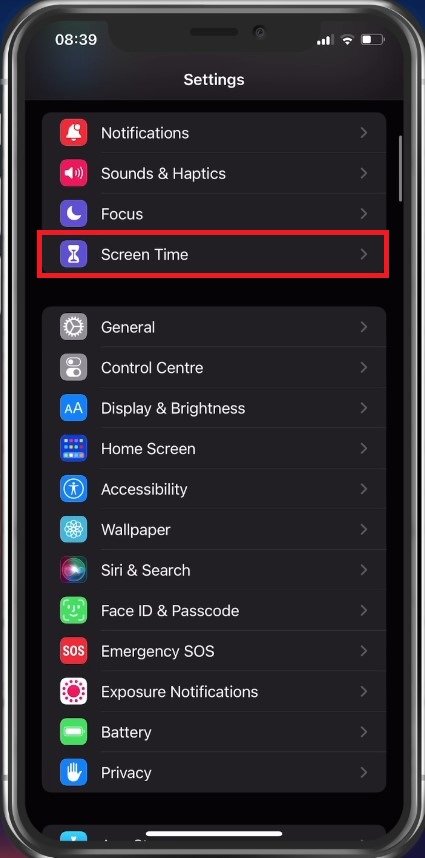
iPhone设置>屏幕时间
在您的屏幕时间设置中,点击内容和隐私限制访问您的内容限制。
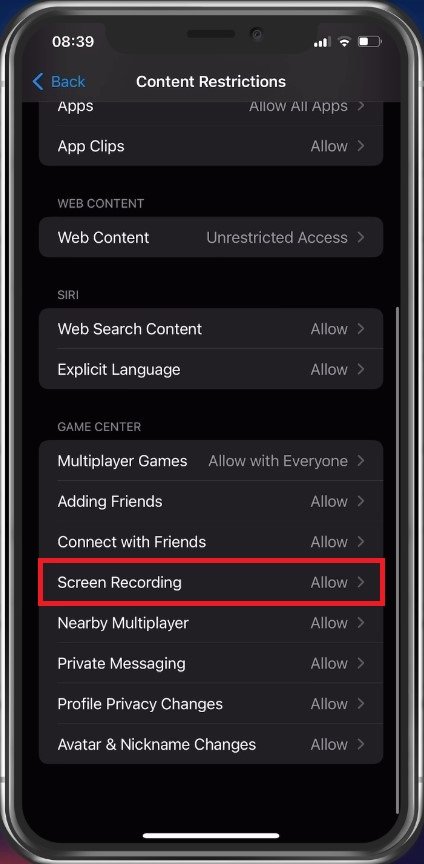
屏幕时间>内容限制>屏幕记录
导航到屏幕记录并确保此选项设置为允许。然后,您可以尝试启动屏幕录制。
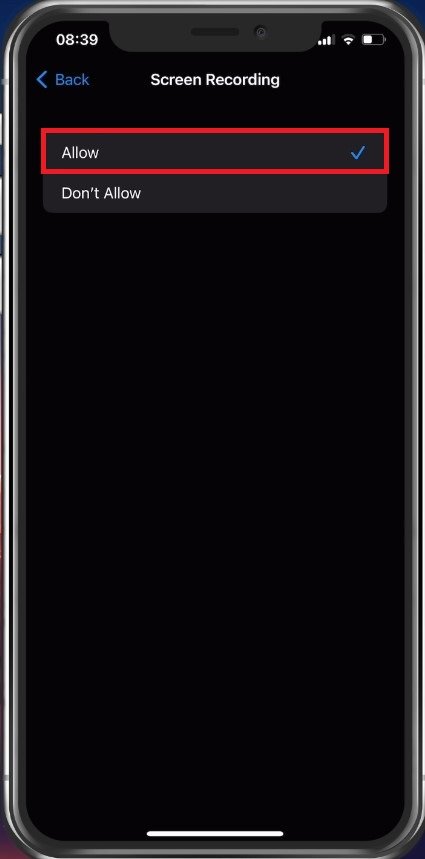
允许屏幕记录
确保足够的设备存储
如果问题仍然存在,请确保您的设备上剩下足够的存储空间。在您的主要设置中,点击一般的。在这里,选择iPhone存储。
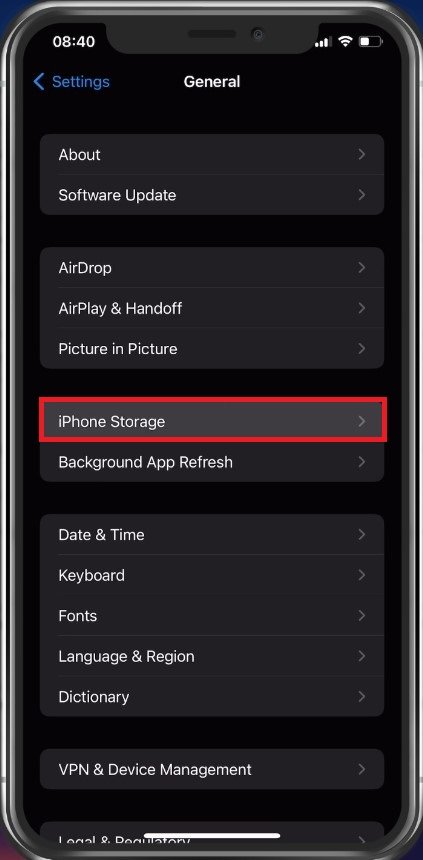
iPhone设置>一般> iPhone存储
加载存储信息可能需要片刻,然后如果您剩下有限的存储空间,则可以将一些未使用的应用程序卸载。如果您打算长时间记录屏幕,那么您将确保设备上留出足够的存储空间。
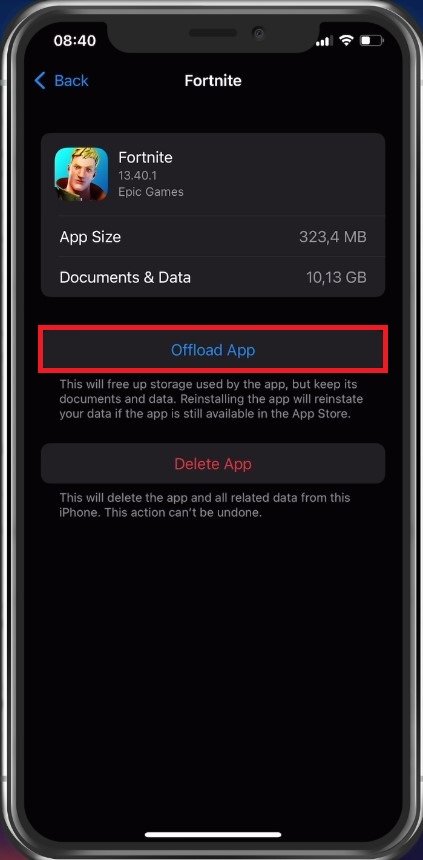
卸载或删除未使用的应用程序
万一没有任何帮助,然后导航到您的软件更新设置。在这里,选择要下载并安装最新更新,以防您可以使用。
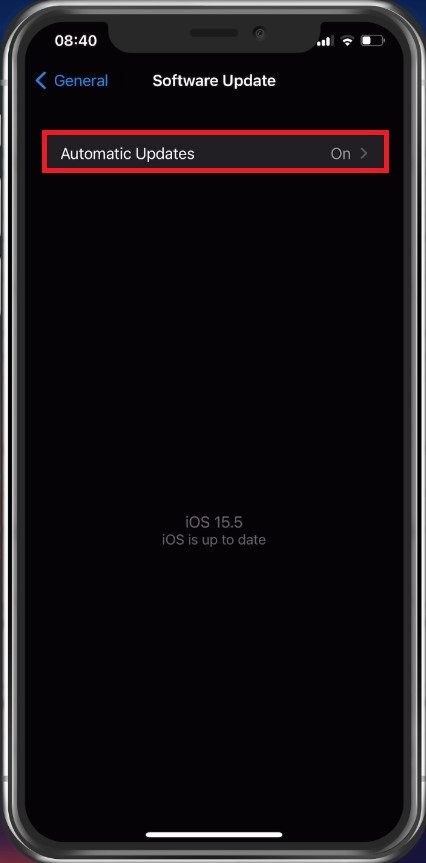
一般设置>软件更新
然后,您可以继续重新启动iPhone。重新启动设备将重新启动所有进程,在很多情况下,这些过程都可以解决您遇到的屏幕录制问题。
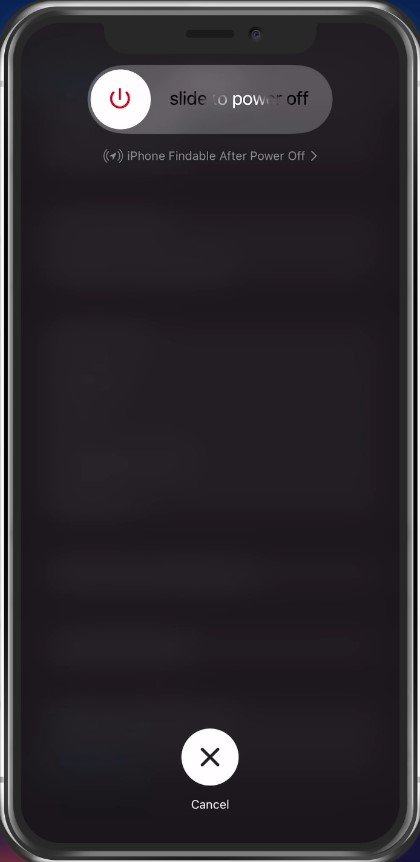
重新启动iOS设备
关闭YouTube,Netflix,Disney+等。
最后,某些应用程序(例如Netflix或Disney+)不允许您在这些应用程序运行时记录屏幕以防止用户窃取内容。确保这些应用程序都不在iPhone或iPad上运行。
为什么我的iPhone屏幕录制黑色?由于几个原因,您的iPhone屏幕录制可能是黑色的,例如过时的iOS版本,屏幕录制功能中的故障或您要录制的应用程序的问题。这可能是由于您的隐私设置或应用程序不允许屏幕录制(例如Netflix)所致。
我是否需要下载任何特殊软件来修复iPhone上的屏幕录制黑屏问题?不,您无需下载任何特殊软件即可解决该问题。但是,如果问题持续存在,您可能需要考虑使用提供更高级功能的第三方屏幕录制软件。
我可以恢复受黑屏问题影响的丢失的屏幕录音吗?不幸的是,如果屏幕录制受到黑屏问题的影响,则可能无法恢复。但是,您可以通过确保您的设备是最新的,并在录制之前关闭所有背景应用程序,以防止将来的问题。
如何测试我的iPhone屏幕录制是否正常工作?要测试屏幕录制是否正常工作,您可以录制一个简短的剪辑,播放它,并确保音频和视频同步,并且看不到黑屏。